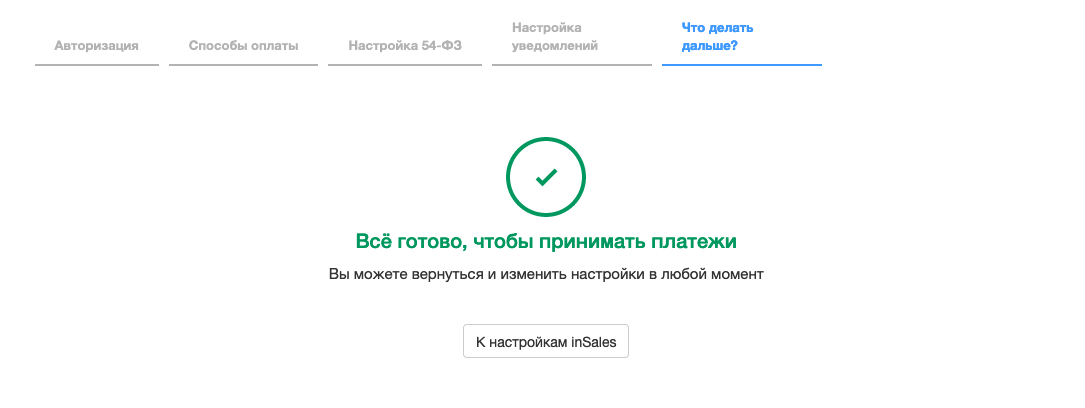Модуль ЮKassa для inSales
С помощью этого модуля можно настроить приём платежей на сайте:
- банковскими картами
- из кошелька ЮMoney
- через Сбербанк Онлайн
- наличными через терминалы
- с баланса мобильного
Чтобы использовать модуль, нужно подключить ЮKassa
Как установить модуль
- В панели управления сайтом выберите Приложения → Центр приложений.
- Найдите ЮKassa.
- Нажмите Установить.
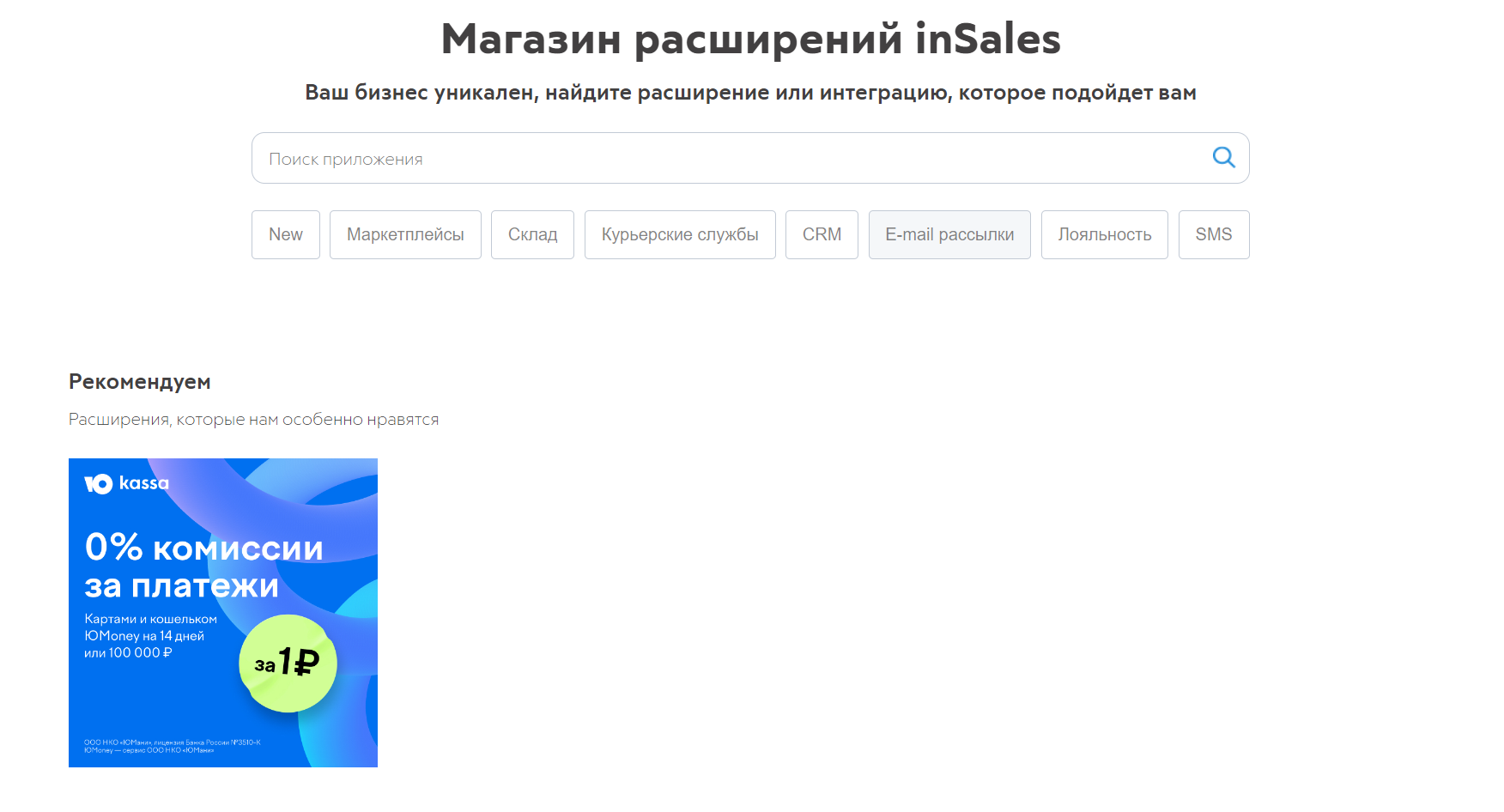
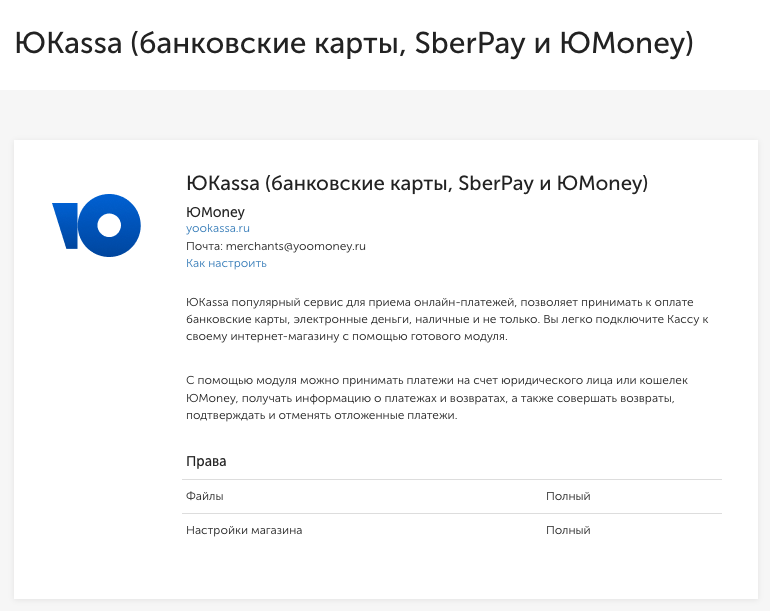
Как настроить модуль
В панели управления выберите Приложения → Установленные. Найдите в списке ЮKassa и нажмите на название — откроется страница настроек.
Вкладка «Авторизация»
Войдите в ЮKassa, указав логин и пароль от своего аккаунта в ЮMoney и разрешите приложению принимать платежи.
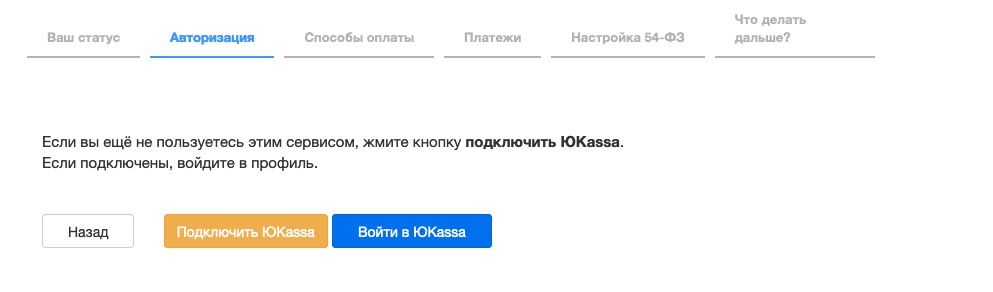
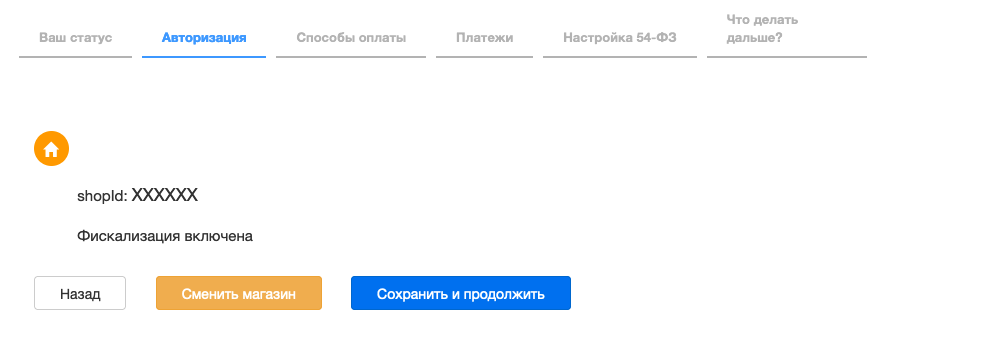
Вкладка «Способы оплаты»
Опция B2B-платежи помогает быстро принимать оплату от юрлиц через Сбербанк Бизнес Онлайн. Для этого нужно, чтобы у вас и покупателя был счёт в Сбербанке. Если включить опцию, в способах платежа появится пункт Сбербанк Бизнес Онлайн.
Если включить Отложенные платежи, все платежи по картам, кошелькам ЮMoney и через SberPay будут проходить в 2 этапа:
- Нужная сумма на счету покупателя заморозится.
- Деньги спишутся только после вашего подтверждения. У вас будет некоторое время, которое зависит от способа оплаты, чтобы подтвердить или отменить платеж — потом деньги вернутся покупателю. За отмену такого платежа комиссии нет.
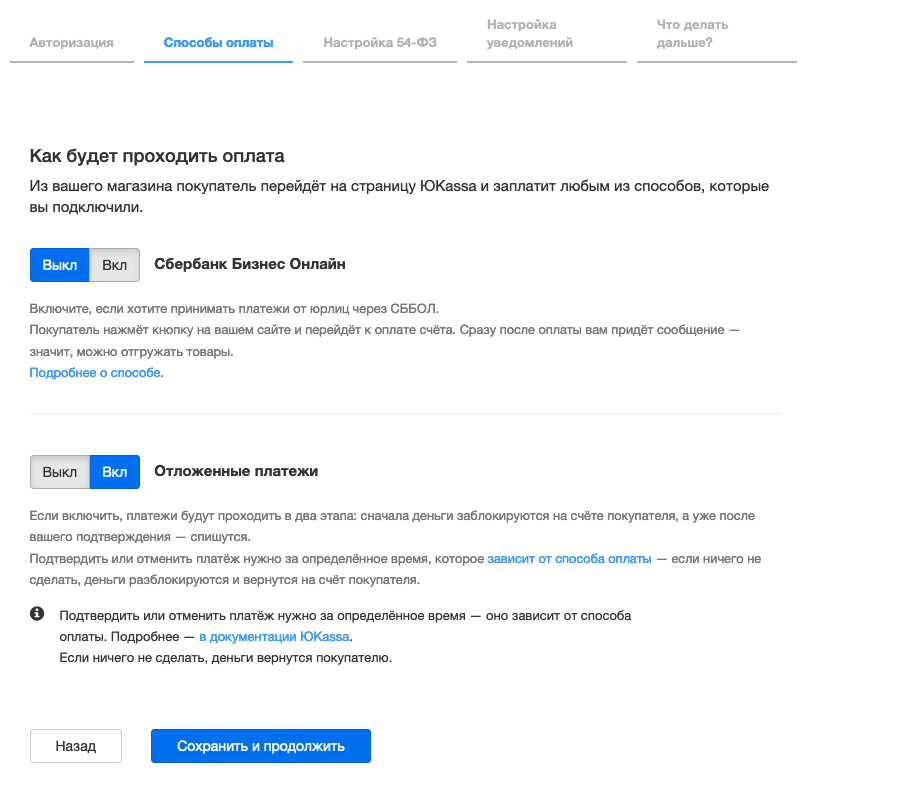
Вкладка «Настройка 54-ФЗ»
Здесь настраиваются данные для чеков, которые ЮKassa будет отправлять в онлайн-кассу. Если вы передаёте данные по-другому, выключите эту опцию и пропустите шаг. Больше про отправку чеков по 54-ФЗ
Что можно настроить
- Ставка по умолчанию будет в чеке для товаров, у которых вы не указывали НДС.
- Ставка НДС в вашем магазине помогает ЮKassa узнать, включаете вы НДС в свои цены или нет. Пожалуйста, укажите это в настройках.
- Предмет и способ расчёта — признаки, которые нужно передавать в чеках. Настройте значения для ваших товаров.
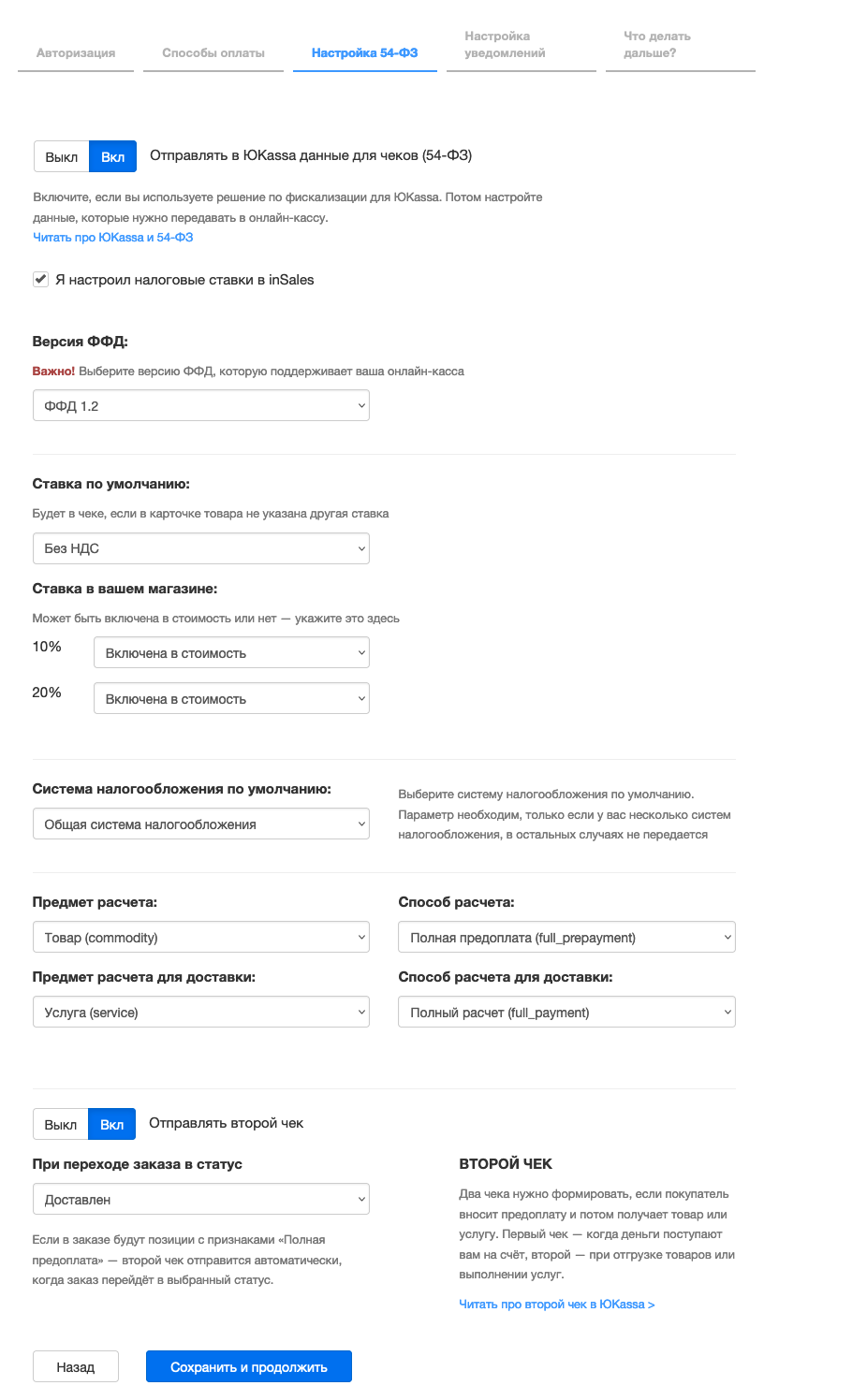
Вкладка «Что делать дальше?»
Как только вы пройдёте авторизацию, настроите способы оплаты и отправку чеков по 54-ФЗ, в этой вкладке появится сообщение «Всё готово, чтобы принимать платежи».